编辑:xiaoxiao
2016-04-09 12:17:43
来源于:系统城
1. 扫描二维码随时看资讯
2. 请使用手机浏览器访问:
http://wap.xtcheng.cc/xtjc/10019.html
手机查看
在操作电脑的时候,我们面对桌面的时间会比较长,设置保护视力的壁纸或者是自己喜欢的,可以让我们的心情大好,也不会感觉那么疲劳,但是即使再好的壁纸,看时间长了也会厌倦,怎么样能让壁纸更加个性,更加生动呢?今天小编要告诉大家的就是Win10将桌面壁纸设置为幻灯片的操作步骤。
步骤如下:
1、点击开始,打开设置菜单;
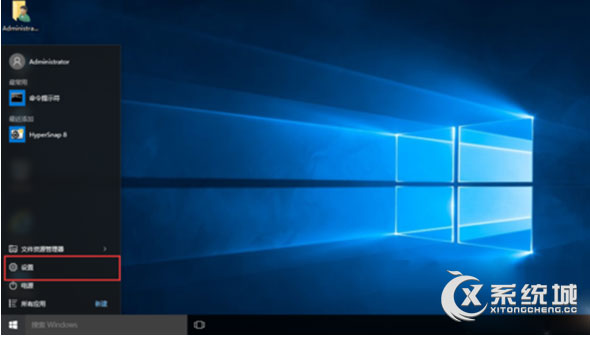
2、设置菜单中,选择个性化选项;
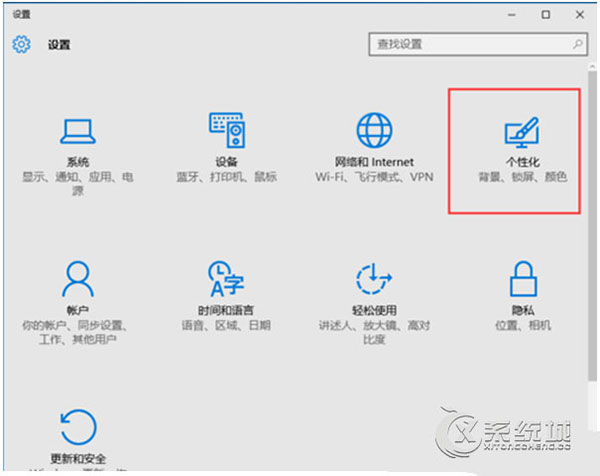
3、在个性化设置中,右边的背景栏中,有三种不同的选项(图片,纯色,幻灯片放映)。我相信大部分用户都是选择图片,在这里我们要变为幻灯片放映。
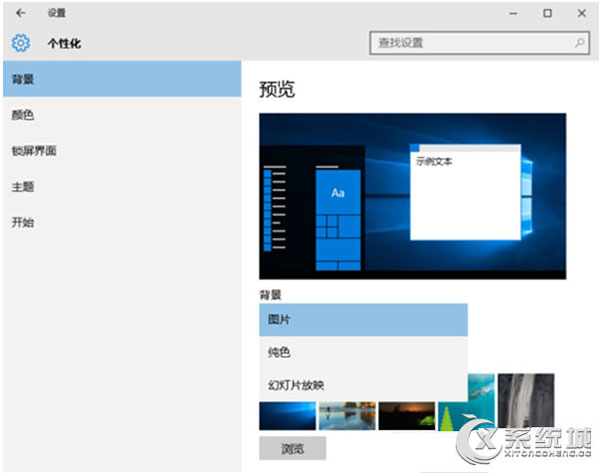
4、当背景选择完幻灯片放映后,下面即可选择壁纸。建议用户选择3张以上壁纸。接下来选择壁纸与壁纸之间轮换的时间间隔即可。
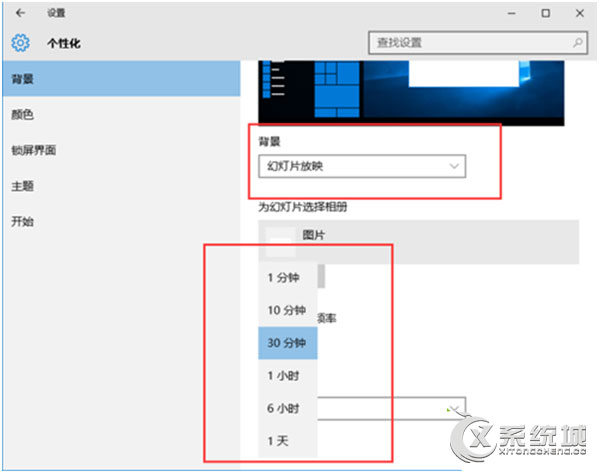
以上介绍的就是Win10将桌面壁纸设置为幻灯片的操作步骤,有兴趣的用户可以按照以上步骤一步步进行操作,将自己喜欢的壁纸都以幻灯片的形式展现在桌面上。

微软推出的Windows系统基本是要收费的,用户需要通过激活才能正常使用。Win8系统下,有用户查看了计算机属性,提示你的windows许可证即将过期,你需要从电脑设置中激活windows。

我们可以手动操作让软件可以开机自启动,只要找到启动项文件夹将快捷方式复制进去便可以了。阅读下文了解Win10系统设置某软件为开机启动的方法。

酷狗音乐音乐拥有海量的音乐资源,受到了很多网友的喜欢。当然,一些朋友在使用酷狗音乐的时候,也是会碰到各种各样的问题。当碰到解决不了问题的时候,我们可以联系酷狗音乐

Win10怎么合并磁盘分区?在首次安装系统时我们需要对硬盘进行分区,但是在系统正常使用时也是可以对硬盘进行合并等操作的,下面就教大家Win10怎么合并磁盘分区。